PS如何合成头顶冒火的霸气鹿王图片(4)
三十四、用移动工具把火焰拖进来,混合模式改为“滤色”,如下图。

三十五、添加图层蒙版,用黑色画笔擦去边缘,如下图。
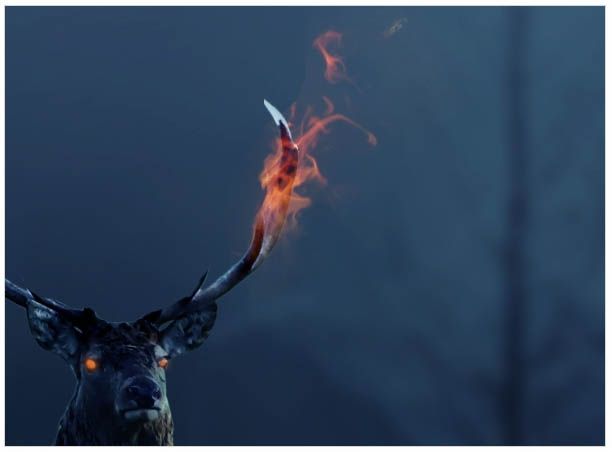
三十六、同上的方法复制更多的火焰进来,局部可以调整角度和大小。
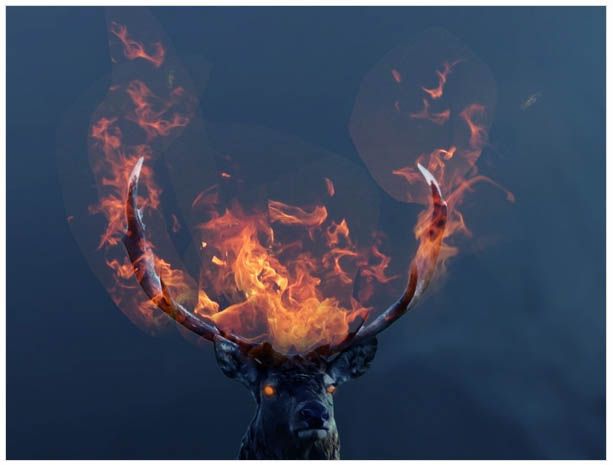
三十七、增加更多的火焰,效果如下图。

三十八、选择所有的火焰图层,按Ctrl + G 创建组,把组混合模式改为“滤色”,在组里创建色阶调整图层,参数设置如下图。
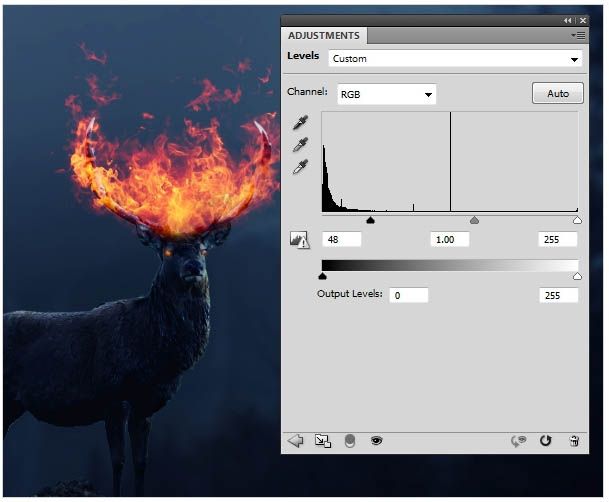
三十九、新建一个图层,混合模式改为“叠加”,把前景色设置为:#ea6842,用画笔把一些有反光的区域涂出来。

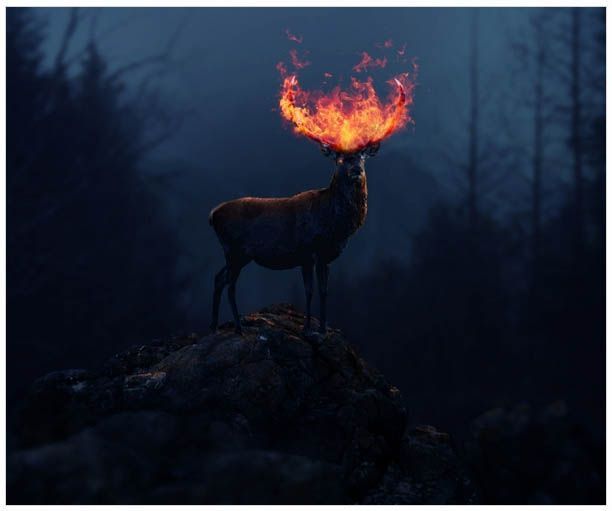
四十、新建一个图层,混合模式改为“叠加”,把前景色设置为:#f6d778,用画笔涂出下图所示效果。
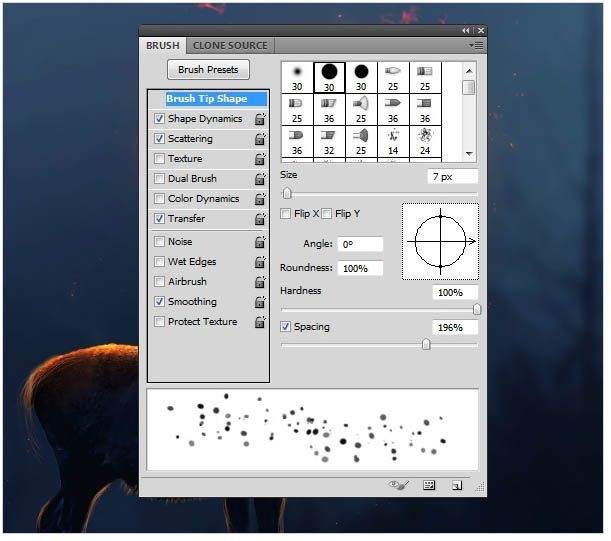

四十一、新建一个图层,混合模式改为“叠加”,把前景色设置为:#fc994b,用画笔涂出下图所示效果。
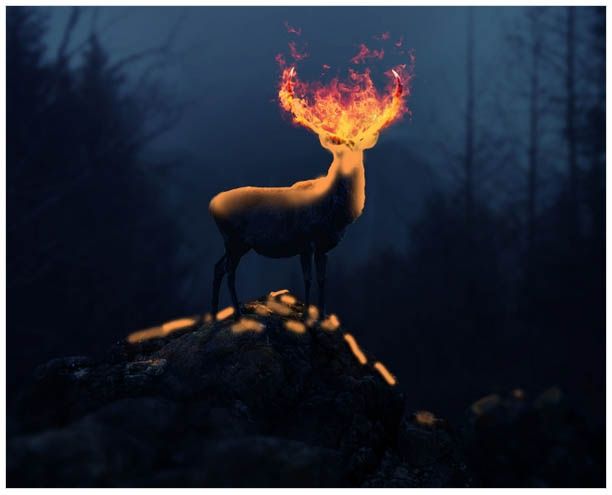

四十二、新建一个图层,混合模式改为“强光”,用画笔把鹿角火焰区域加强一下,如下图。
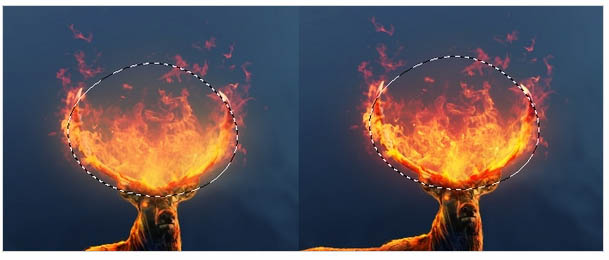
四十三、新建一个图层,把前景色设置为:#ea6842,选择画笔工具,按F5调出画布预设面板,设置如下图,然后给火焰边缘增加小点。
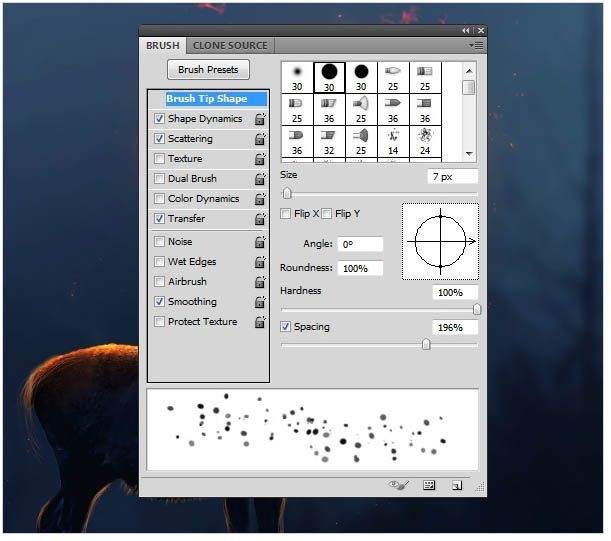
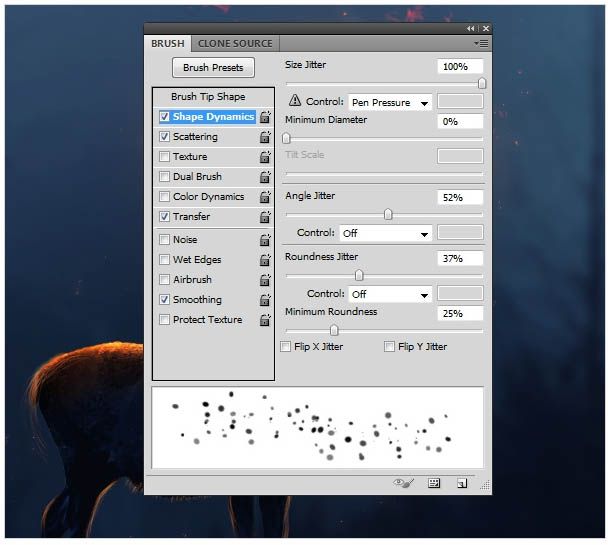
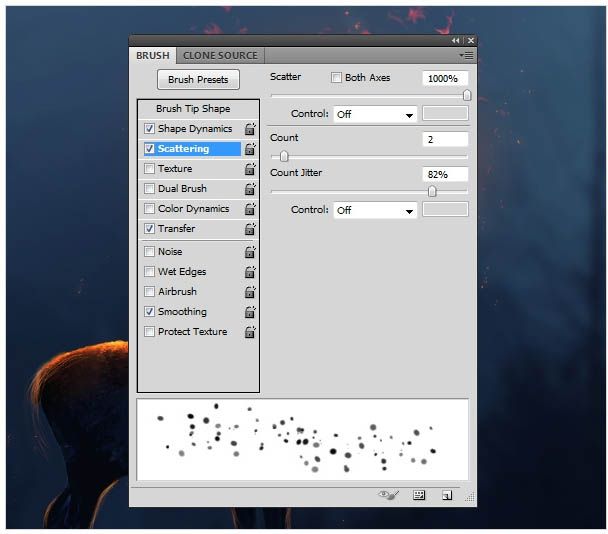
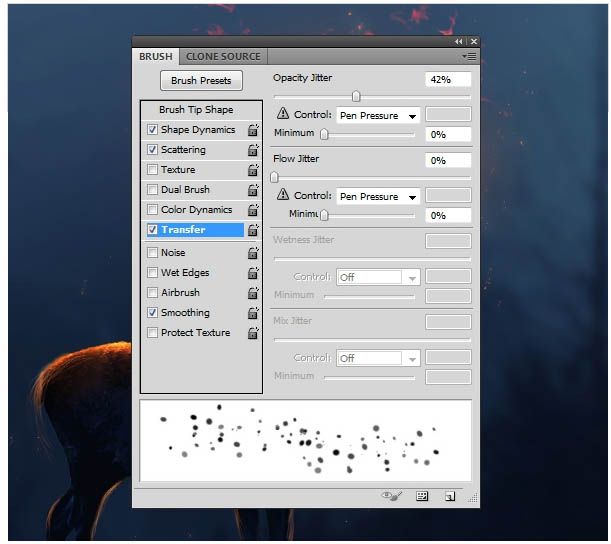
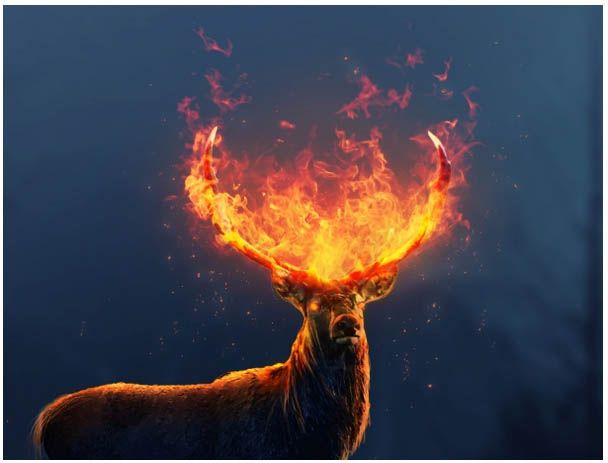
四十四、调整一下局部明暗及颜色,如下图。
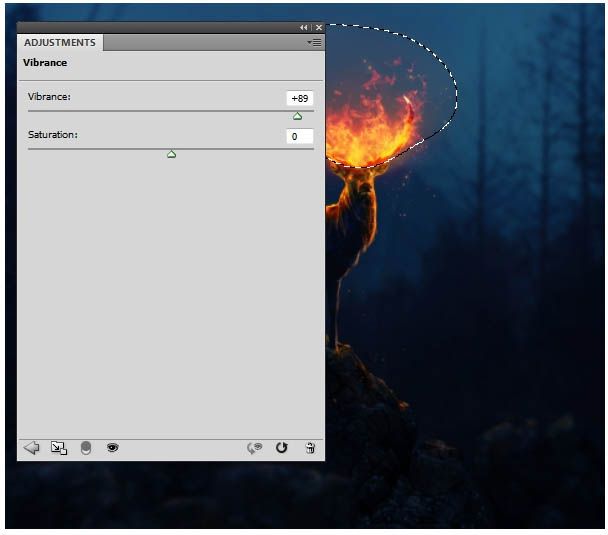
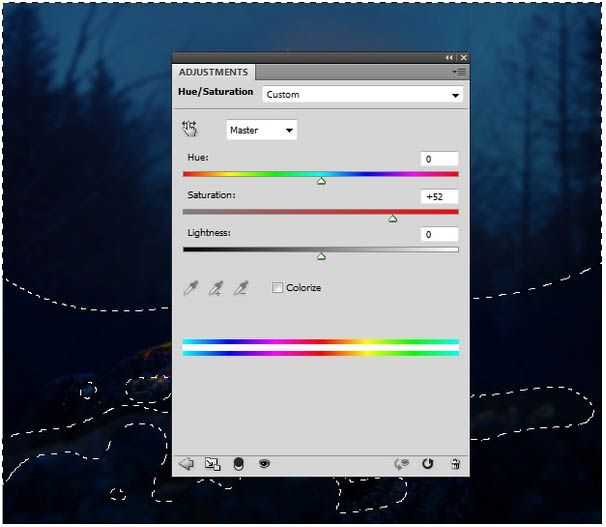
最终效果:

more
评论 {{userinfo.comments}}
-
{{child.nickname}}
{{child.create_time}}{{child.content}}






{{question.question}}
提交
CES2026石头轮足扫地机器人惊艳亮相,让具身智能“长脚”开启立体清洁时代
2026-01-08
新一代小米SU7官宣2026年4月上市 新增卡布里蓝配色
2026-01-07
王者跨界 创新共舞 石头科技与皇马跨界共塑全球高端清洁品牌坐标系
2026-01-02
荣耀WIN评测:万级续航+主动散热,重构电竞手机天花板
2025-12-31
驱动号 更多













































